Configurar Logz.io logon único
Este artigo descreve como configurar o logon único (SSO) no Microsoft Entra ID. SSO para integração Logz.io é opcional.
Configurar o início de sessão único
Para usar o recurso SSO SAML (Security Assertion Markup Language) no recurso Logz.io, você deve configurar um aplicativo empresarial.
Inicie sessão no portal do Azure.
No menu do portal, selecione Microsoft Entra ID ou procure Azure Ative Directory.
Vá para Gerenciar>aplicativos corporativos e selecione o botão Novo aplicativo.
Procure Logz.io e selecione o aplicativo SAML chamado Logz.io - Microsoft Entra Integration e, em seguida, selecione Criar.
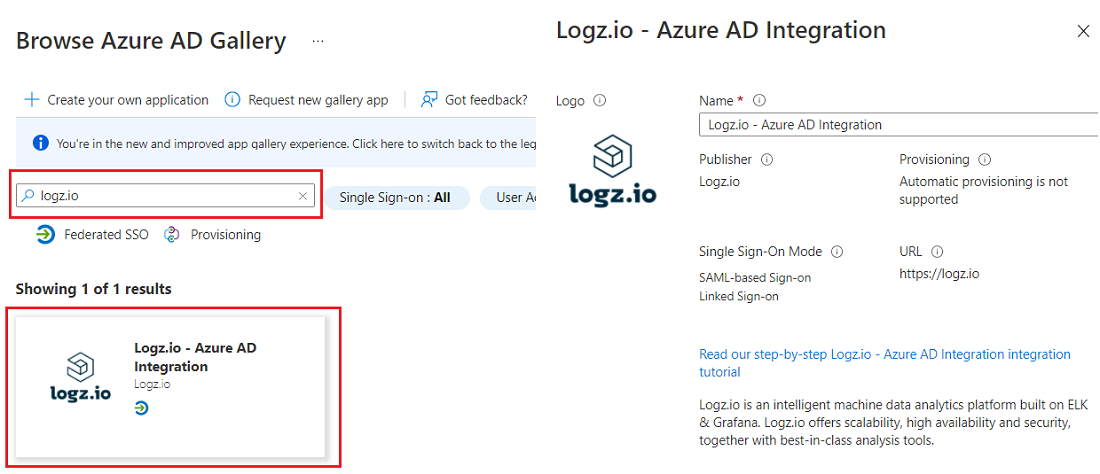
Na visão geral, copie a ID do aplicativo SSO.
Anote a ID do aplicativo porque você a usará em uma etapa posterior para configurar o SAML.
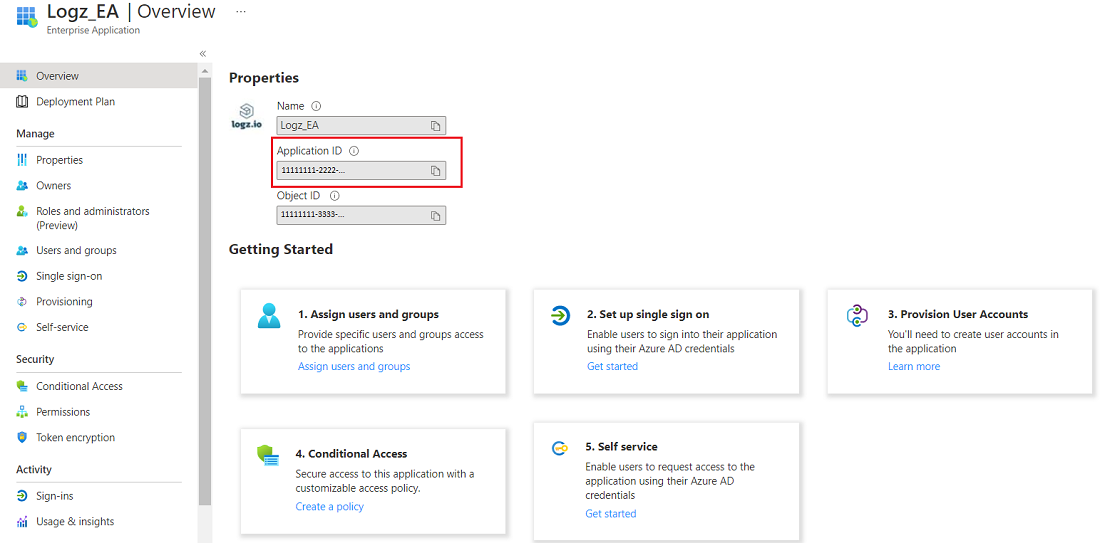
Selecione o bloco chamado 2. Configure o logon único.
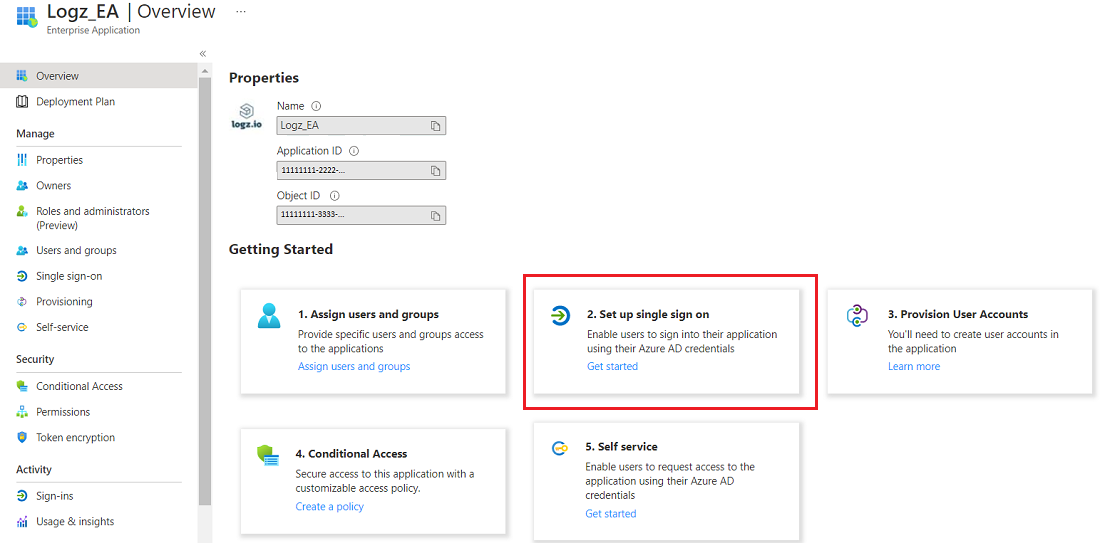
Selecione o protocolo SAML como o método de logon único.
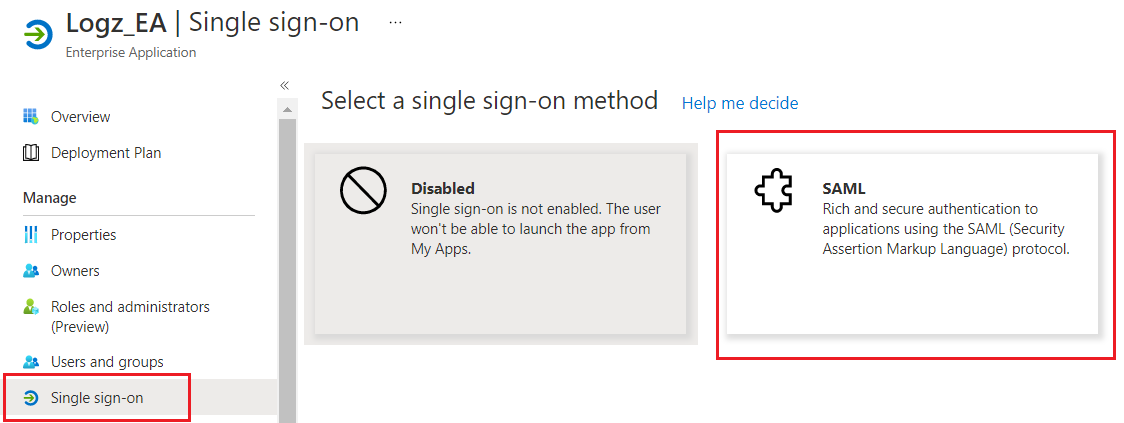
Na configuração SAML, selecione os valores existentes ou use as caixas de texto para inserir os campos obrigatórios Identificador e URL de resposta. Para criar novas entradas, use a ID do aplicativo que foi copiada em uma etapa anterior.
Use os seguintes padrões para adicionar novos valores:
- Identificador:
urn:auth0:logzio:<Application ID> - URL de resposta:
https://logzio.auth0.com/login/callback?connection=<Application ID>
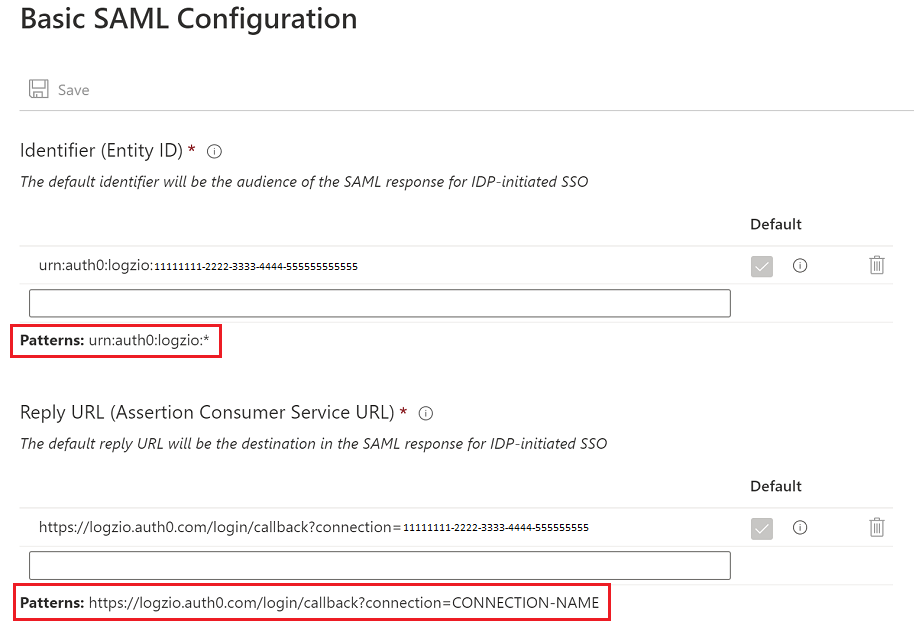
- Identificador:
No prompt Salvar configurações de logon único, selecione Sim e, em seguida, selecione Salvar.
Para o prompt SSO, selecione Não, vou testar mais tarde.
Depois que a configuração do SAML for salva, vá para Gerenciar>propriedades e defina a atribuição de usuário necessária? como Não. Selecione Guardar.
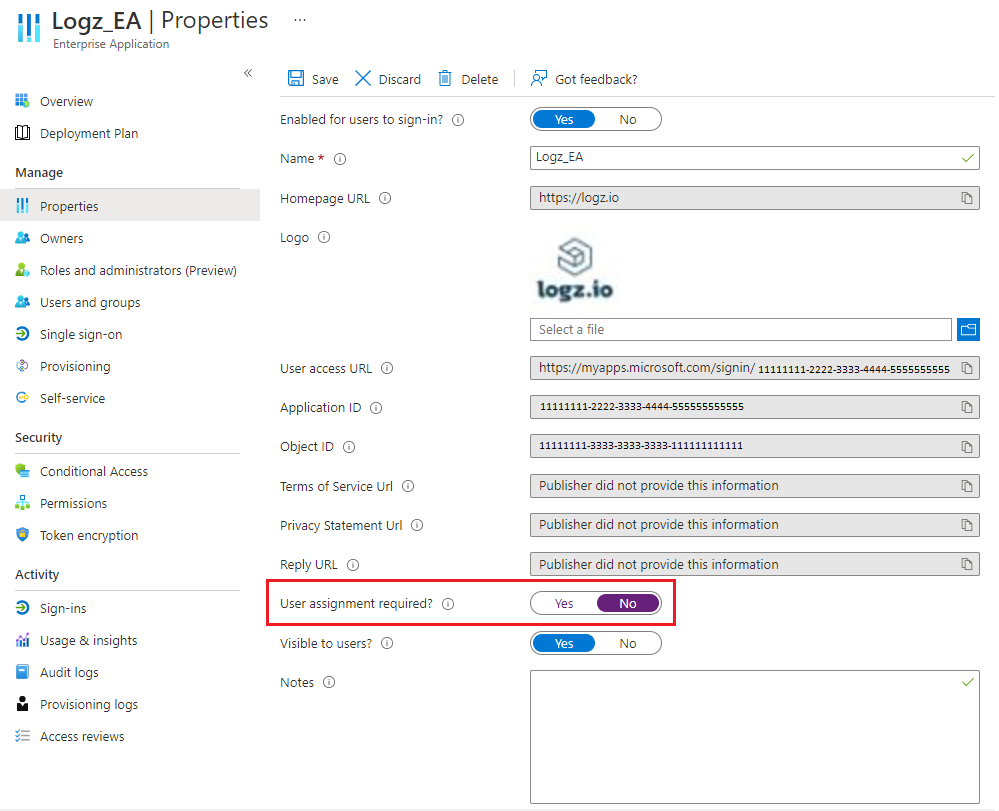
Próximos passos
- Para resolver problemas com SSO, consulte Solução de problemas.
- Para criar uma integração de Logz.io, consulte Guia de início rápido: criar um recurso de Logz.io no portal do Azure.